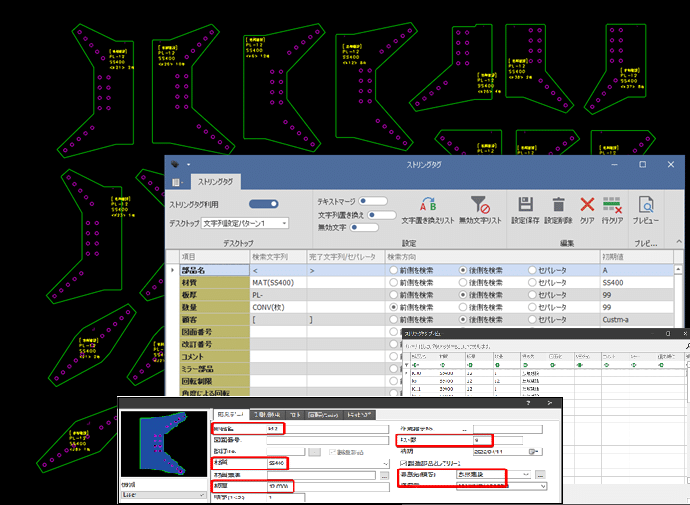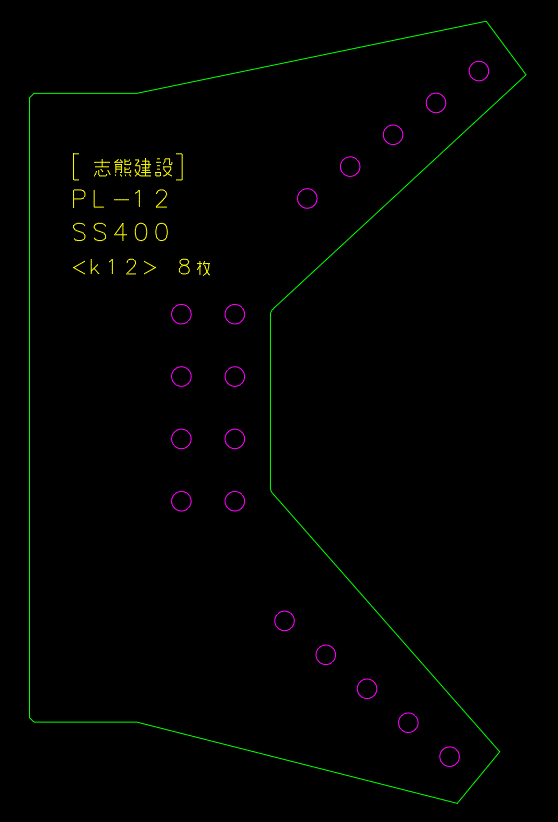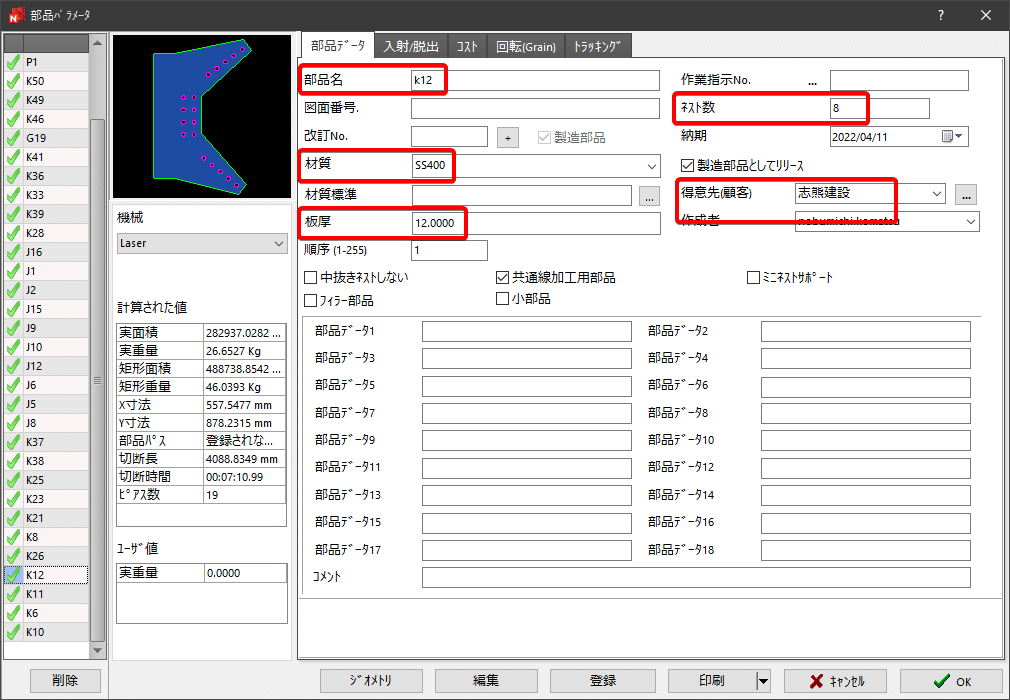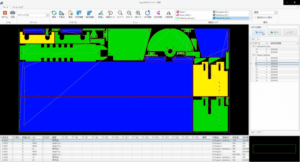業界、業種により、図面の書き方は様々ですが、建築や土木関係では部品図に、その部品の属性(部品名、材質、数量、顧客名など)を文字要素として部品に記載している場合があります。
SigmaNESTでは、「ストリングタグ」機能にて、ルールにもとづいて部品属性に自動反映することができます。
「特殊ストリングタグ」は、標準で定義しにくい変則的な書式に対応するオプション機能として用意されています。その「特殊ストリングタグ」の便利な機能の一部をご紹介します。
もちろん部品の属性情報を生産管理などの基幹システムからCSV(テキスト)情報で部品データと一緒にもらえれば、一括取り込みすることができます。
図面の文字情報だけで、属性を取り込むとしても、設計者と書式のルールを取り決めできれば標準のストリングタグ機能でも取り込み可能です。
しかし上記のような業界の場合に間に商流を挟むことが多いので、提供されるのが図面の情報のみという場合が多く、部品をDXF取込後、図面の文字を見ながら、部品属性を入力していませんか?
つい手間で、材質・板厚・数量だけ入力してすませてしまう方もいらっしゃいます。
材質・板厚・数量以外に、部品名や顧客名などを部品属性として入力していれば、ネスティングをグループ化したり、後の片付け(ピッキング)に役に立つ情報があったりします。
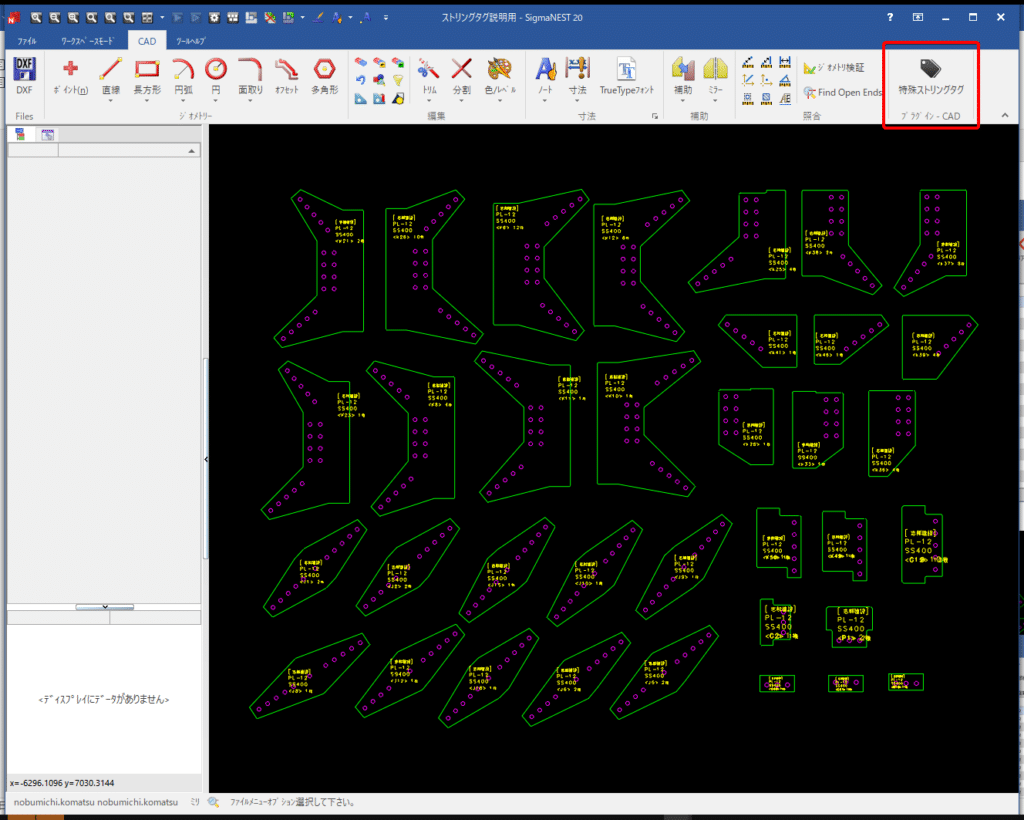

今回は、建築の鉄骨関係でよく使われる以下のようなガセットプレートやブラケットを例に「特殊ストリングタグ」機能をご紹介いたします。
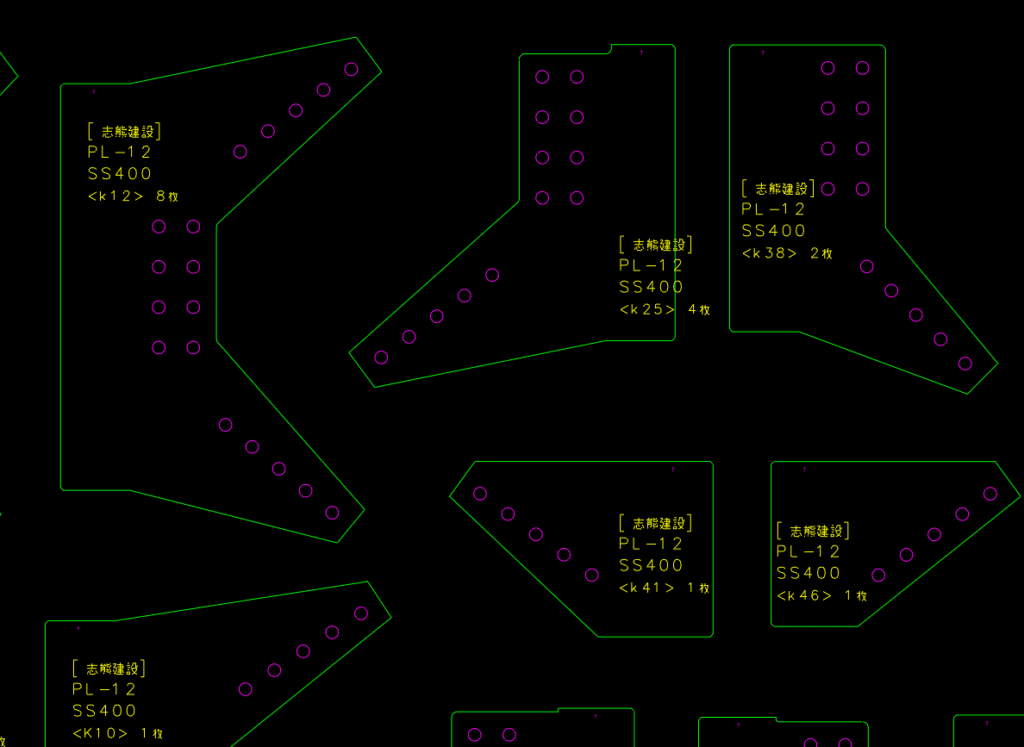
今回の最初の例は、上記のように、
・顧客名:[志熊建設]
・板厚:12mm
・材質:SS400
・部品名:<K12>
・数量:8枚
という情報がかかれています。
実はこの文字情報、取引先により書式が様々なルールがあり、同じ会社でも担当者によって書き方が違ったりします。
・担当者によって、書き方が違う
・1行の文字が複数の文字に分かれている
(<K12>が ”<”と”K12”と”>”に分かれている。全ての文字が1文字ずつ分かれている。など)
・文字が図面からはみでている
・部品属性が、「材質:SS400」のように、変数と値に分かれていない(材質や枚数がいきなり書かれている)
・1行の文字に、属性以外に不要な文字列も含まれる
・1行に各属性がまとめて書かれている
・部品番号が数値で離れて書かれている
・部品名と顧客名で同じ記号“<>”が使われている。全角と半角が混在している。
・図面中に記載している文字列を特定の文字列に置き換えたい(「澤」→「沢」など)
・図面の説明用に記載されている文字を無視してほしい(φXX、孔XXなど)
「特殊ストリングタグ」機能は、上記の変則的な文字属性をそれぞれのパターンとして登録することができるので、顧客または担当者ごとに違う書式を作成して取り込むことができます。
また、実際に取り込む前にプレビューで確認することもできます。
文字要素は左下の文字基点が部品内に入っていれば、文字がはみ出していても問題ありません。
文字のサイズや位置は、シグマネストのDXF読込機能で修正することもできます。
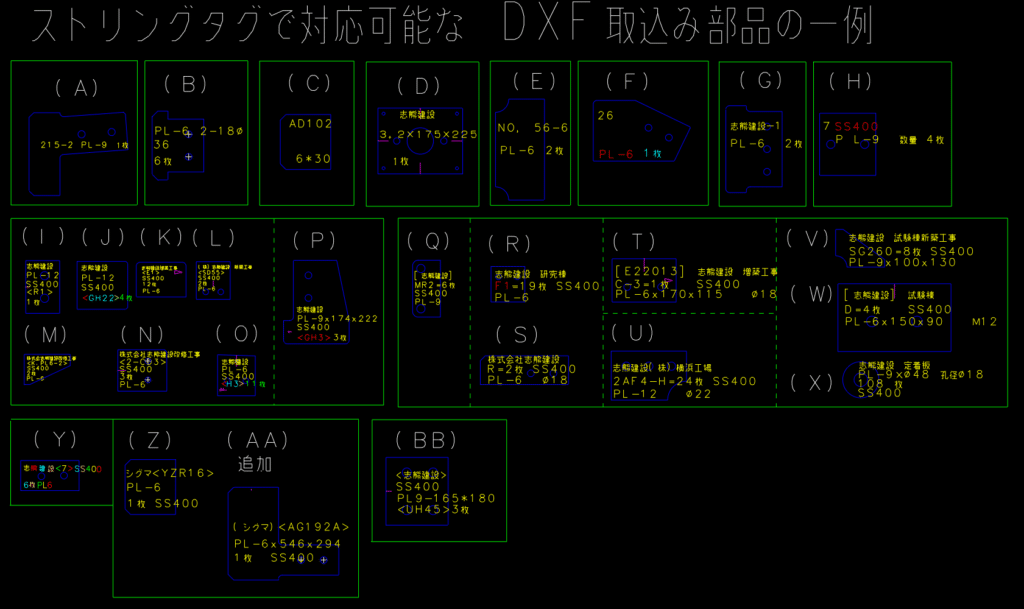
「特殊ストリングタグ」機能を実行すると、以下のような「ストリングタグ」メニューが表示されます。
ここでは、以下の情報を取り込むために
・顧客名:[志熊建設] “[” 文字を検索し、“]”まで読込“[”と“]” の間の文字列を抽出
・板厚:12mm “PL-”を検索し、その後の数値を抽出
・材質:SS400 検索文字で指定した材質パターンを検索(SS400以外に複数記載可能)
・部品名:<K12> “<” 文字を検索し、“>”まで読込“<”と“>”の間の文字列を抽出
・数量:8枚 “枚”を検索し、その前に記載された数値を抽出
これらが、以下の設定で入力できます。
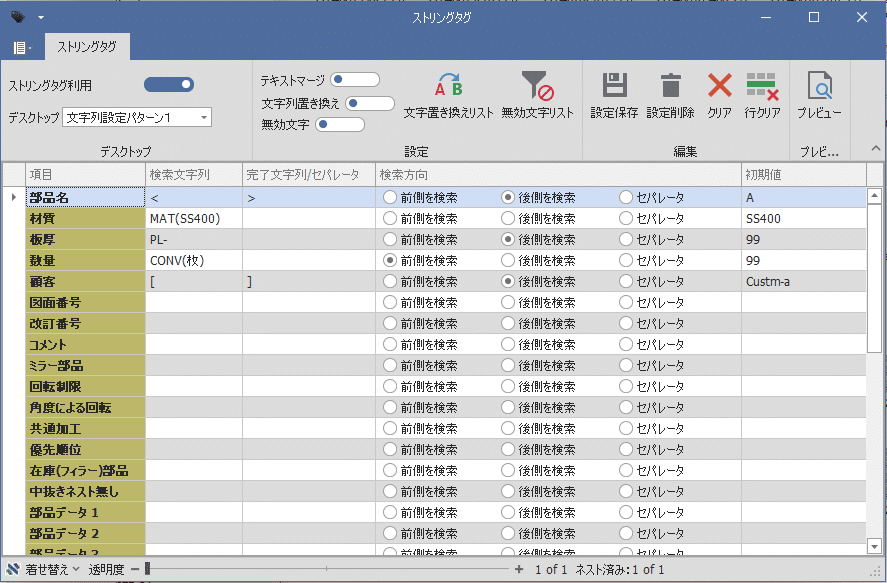
この例では使っていませんが、
・テキストマージ(1行の文字が複数の文字に分かれている)
・文字列置き換え(文字列を特定の文字列に置き換えたい(「澤」→「沢」など))
・無効文字(部品中の不要な文字を無視してほしい)
・行数指定(部品中に記載された文字の行数を指定して抽出)
などの機能も用意しています。
<画像をクリックして拡大>
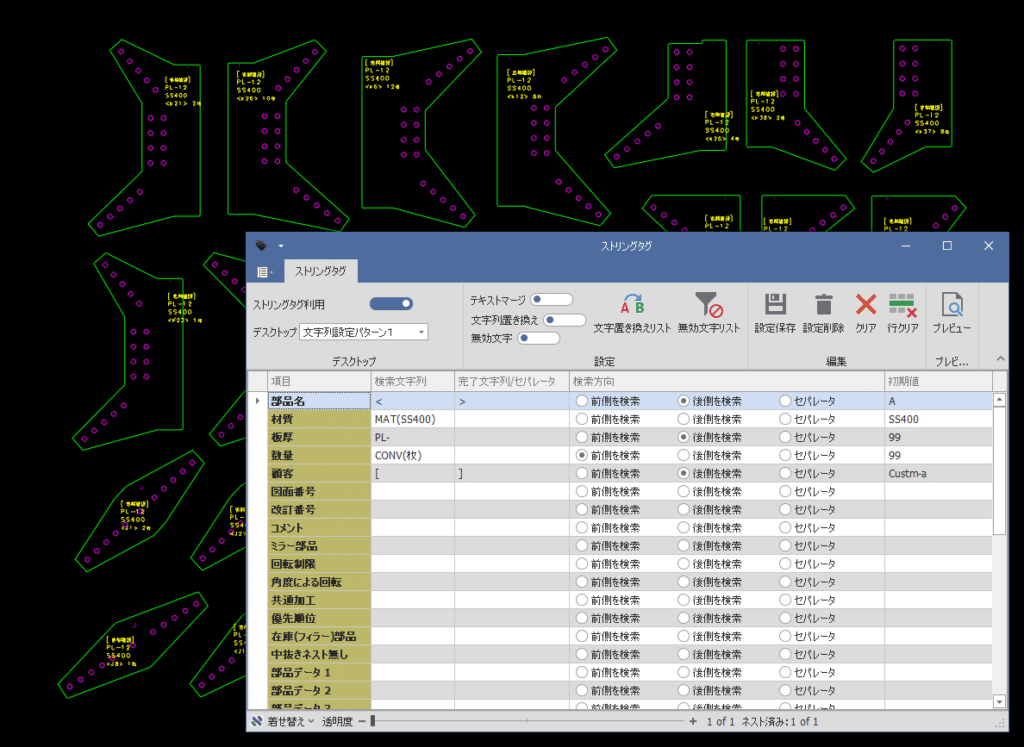
さらに、便利な機能は、
この設定で各属性項目が、部品属性として取り込めるかどうか「プレビュー」機能で確認することができます。
※マージと行数指定の機能を使っている属性項目は対象外です。
プレビュー実行時に、属性として検出できた文字列がハイライトします。
属性に漏れがないかどうかの確認とともに、文字列が分割されているかの確認もできます。
1つのモニタでご利用の方も、ウィンドウ下の「透明度」スライダーを右に動かすことでストリングタグウィンドウを透明にして、後ろの図面の確認ができる機能もあります。
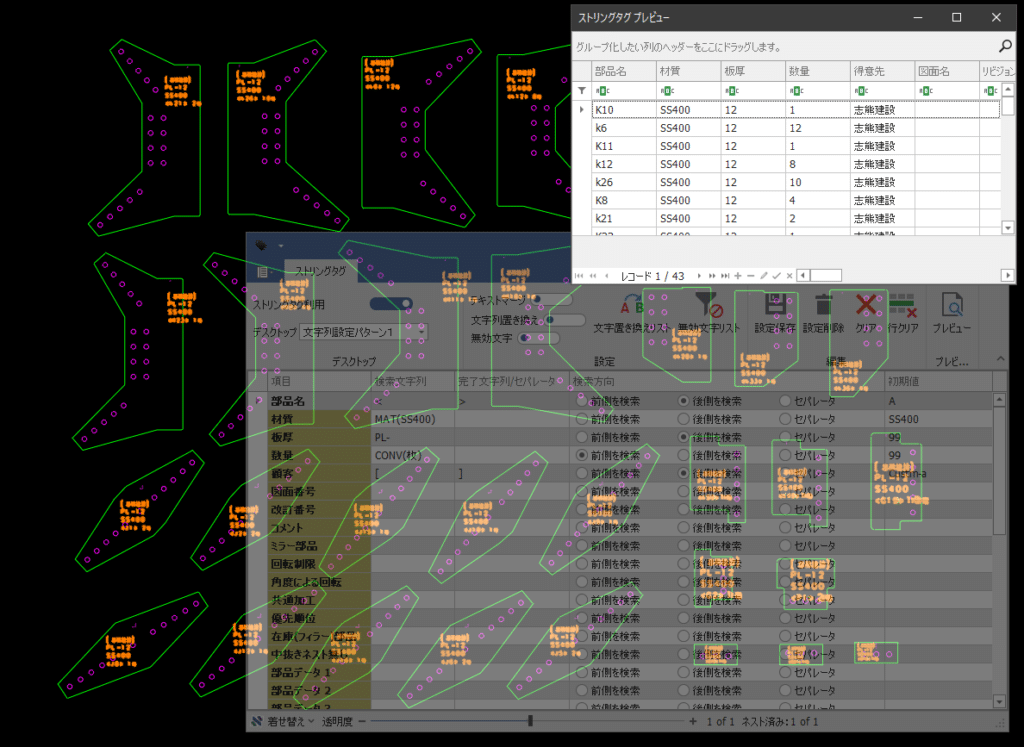
プレビュー表示
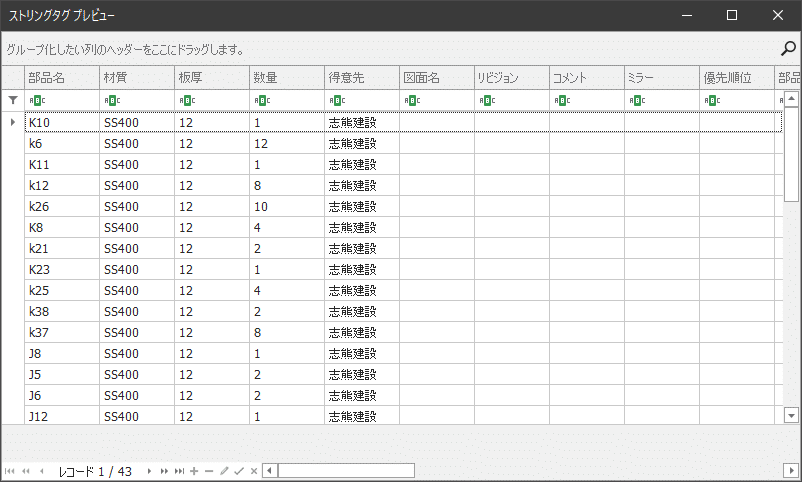
このストリングタグの機能により、以下の赤枠内の部品中の文字列が、SigmaNESTの部品属性として取り込むことができました。
今回はすべて同じ材質でしたが、材質、板厚が違う部品を一括取り込みしても、自動タスク機能でネスティングを自動仕分けすることもできます。
組合せは無数にありますが、お問合せをいただいた以下のケースは対応可能書式の一例です。
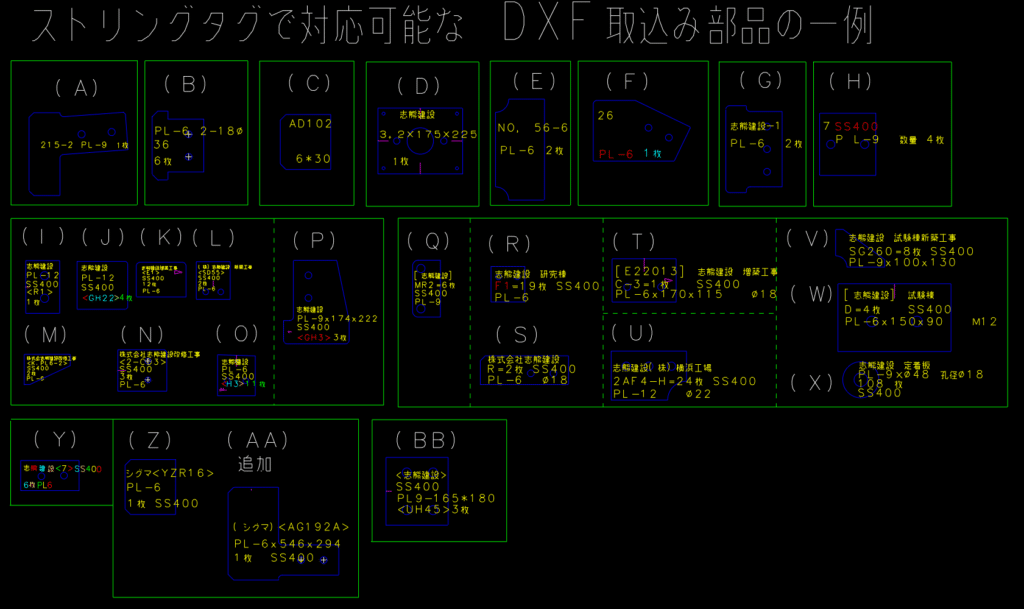
・お客様から受け取るDXFデータに様々な情報が付加されていても有効活用ができていない
・部品情報を手入力していて手間と感じていたり、ミスが無くならない
といったことでお困りの方は、ぜひお問い合わせください。